Cách bật, tắt nút download trên thanh công cụ Microsoft Edge
Cũng giống như trình duyệt Google Chrome, biểu tượng download trên thanh công cụ của trình duyệt Microsoft Edge cũng đã bị ẩn đi. Nếu muốn sử dụng nút tải xuống trên Microsoft Edge thì bạn có thể tham khảo bài viết dưới đây. Chúng ta có thể bật nút tải xuống trên trình duyệt theo 2 cách khác nhau và cũng hoàn toàn có thể ẩn nút tải xuống trên trình duyệt nếu như không muốn sử dụng.
Cách bật nút tải xuống trên Microsoft Edge
Có 2 cách để chúng ta bật nút tải xuống trên trình duyệt Microsoft Edge.
Cách 1: Bật nút tải xuống từ menu Cài đặt
Tại giao diện trên trình duyệt Microsoft Edge, chúng ta nhấn vào biểu tượng 3 dấu gạch ngang để mở menu cài đặt rồi nhấn chuột phải vào mục Download.
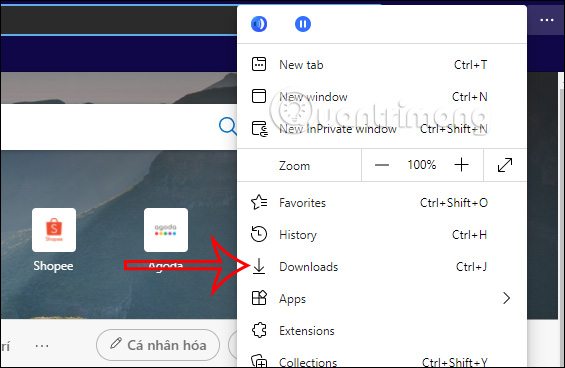
Sau đó bạn sẽ nhìn thấy menu tùy chọn như dưới đây, chúng ta nhấn chọn vào Show in Toolbar để hiện lại nút tải xuống trên thanh công cụ.
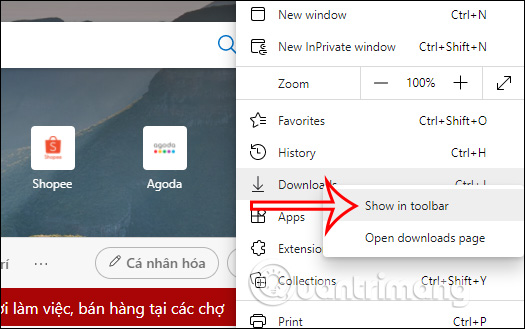
Như vậy khi chúng ta tải file nào trên trình duyệt Microsoft Edge và nhấn vào biểu tượng tải xuống sẽ hiển thị danh sách file đang tải.
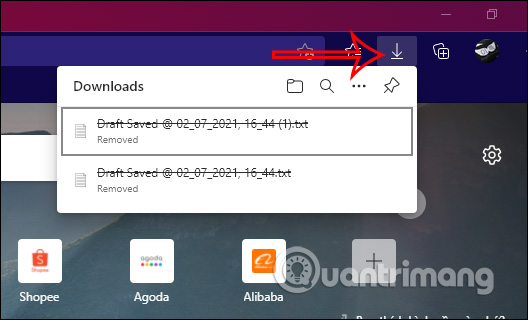
Ngoài ra cũng từ danh sách file tải xuống này bạn có thể dừng tải file nếu không có nhu cầu tải xuống nữa.
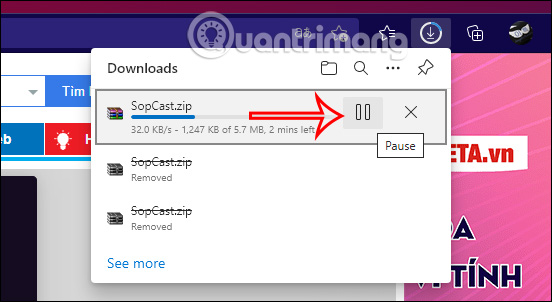
Hoặc xóa file đã tải, mở thư mục chứa file tải xuống từ Microsoft Edge.
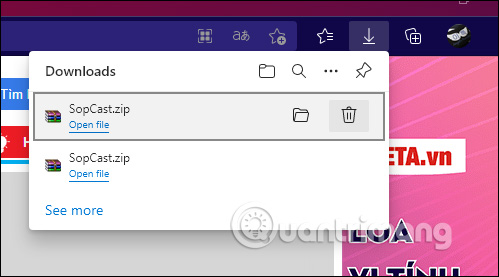
Cách 2: Bật nút tải xuống khi đang tải file
Trong quá trình đang tải file trên trình duyệt Microsoft Edge, nhấn vào biểu tượng tải xuống rồi chọn Show Downloads Button on Toolbar để bật nút tải xuống trên thanh công cụ.
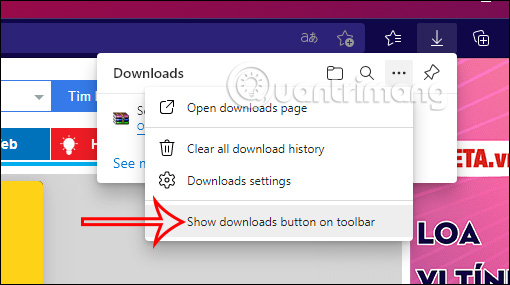
Hướng dẫn ẩn nút tải xuống trên Microsoft Edge
Để ẩn nút tải xuống, chúng ta nhấn chuột phải vào biểu tượng download rồi nhấn Hide from Toolbar là được.
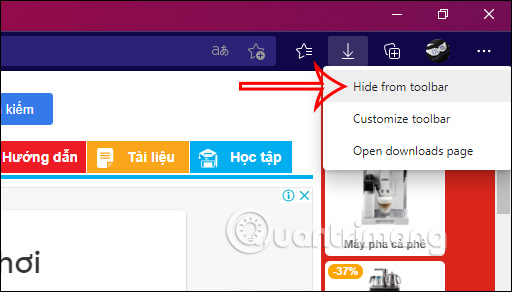
Video hướng dẫn bật, tắt nút tải trên Microsoft Edge
Bạn nên đọc
-

Cách viết ghi chú tại New Tab của Microsoft Edge
-

Cách tắt trình xem tệp Office trong Microsoft Edge
-

Cách tắt và xóa tính năng Math Solver trên Microsoft Edge
-

Cách xem email Outlook mới tại New Tab Microsoft Edge
-

10 tiện ích mở rộng Chrome quan trọng để sử dụng ChatGPT
-

Cách đặt ChatGPT làm công cụ tìm kiếm mặc định Firefox
-

Sửa nhanh lỗi "Kết nối của bạn không phải là kết nối riêng tư" trên trình duyệt Chrome
-

Hướng dẫn dùng tab dọc trên Microsoft Edge
-

Microsoft công bố lộ trình cập nhật tính năng cho Microsoft Edge trong thời gian tới
 Công nghệ
Công nghệ  Windows
Windows  iPhone
iPhone  Android
Android  Học CNTT
Học CNTT  Download
Download  Tiện ích
Tiện ích  Khoa học
Khoa học  Game
Game  Làng CN
Làng CN  Ứng dụng
Ứng dụng 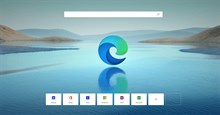



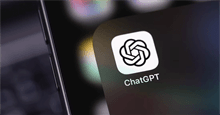



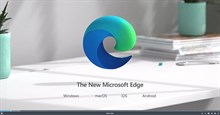










 Linux
Linux  Đồng hồ thông minh
Đồng hồ thông minh  macOS
macOS  Chụp ảnh - Quay phim
Chụp ảnh - Quay phim  Phần cứng
Phần cứng  Thủ thuật SEO
Thủ thuật SEO  Kiến thức cơ bản
Kiến thức cơ bản  Dịch vụ ngân hàng
Dịch vụ ngân hàng  Lập trình
Lập trình  Dịch vụ công trực tuyến
Dịch vụ công trực tuyến  Dịch vụ nhà mạng
Dịch vụ nhà mạng  Quiz công nghệ
Quiz công nghệ  Microsoft Word 2016
Microsoft Word 2016  Microsoft Word 2013
Microsoft Word 2013  Microsoft Word 2007
Microsoft Word 2007  Microsoft Excel 2019
Microsoft Excel 2019  Microsoft Excel 2016
Microsoft Excel 2016  Microsoft PowerPoint 2019
Microsoft PowerPoint 2019  Google Sheets
Google Sheets  Học Photoshop
Học Photoshop  Lập trình Scratch
Lập trình Scratch  Bootstrap
Bootstrap  Ứng dụng văn phòng
Ứng dụng văn phòng  Tải game
Tải game  Tiện ích hệ thống
Tiện ích hệ thống  Ảnh, đồ họa
Ảnh, đồ họa  Internet
Internet  Bảo mật, Antivirus
Bảo mật, Antivirus  Họp, học trực tuyến
Họp, học trực tuyến  Video, phim, nhạc
Video, phim, nhạc  Giao tiếp, liên lạc, hẹn hò
Giao tiếp, liên lạc, hẹn hò  Hỗ trợ học tập
Hỗ trợ học tập  Máy ảo
Máy ảo  Điện máy
Điện máy  Tủ lạnh
Tủ lạnh  Tivi
Tivi  Điều hòa
Điều hòa  Máy giặt
Máy giặt  Quạt các loại
Quạt các loại  Cuộc sống
Cuộc sống  Kỹ năng
Kỹ năng  Món ngon mỗi ngày
Món ngon mỗi ngày  Làm đẹp
Làm đẹp  Nuôi dạy con
Nuôi dạy con  Chăm sóc Nhà cửa
Chăm sóc Nhà cửa  Du lịch
Du lịch  DIY - Handmade
DIY - Handmade  Mẹo vặt
Mẹo vặt  Giáng sinh - Noel
Giáng sinh - Noel  Quà tặng
Quà tặng  Giải trí
Giải trí  Là gì?
Là gì?  Nhà đẹp
Nhà đẹp  TOP
TOP  Ô tô, Xe máy
Ô tô, Xe máy  Giấy phép lái xe
Giấy phép lái xe  Tấn công mạng
Tấn công mạng  Chuyện công nghệ
Chuyện công nghệ  Công nghệ mới
Công nghệ mới  Trí tuệ nhân tạo (AI)
Trí tuệ nhân tạo (AI)  Trí tuệ Thiên tài
Trí tuệ Thiên tài  Bình luận công nghệ
Bình luận công nghệ